在wps软件中用户可以用来解决自己文件的编辑工作,再加上wps软件可以解决不同类型的编辑问题,就有越来越多的用户选择使用这款办公软件,当用户在wps软件中编辑表格时,用户可以根据自己的表格来制作一个数据透视表,可以将数据根据自己的需求来解决,受到了很多用户的青睐,最近小编看到有用户问到了wps如何查看数据透视表的打印样式的问题,其实这个问题的解决方法很简单,用户只需要在菜单栏中找到打印预览功能即可解决,那么接下来就和小编一起来看看具体的操作方法吧,希望可以解决好你们的问题。
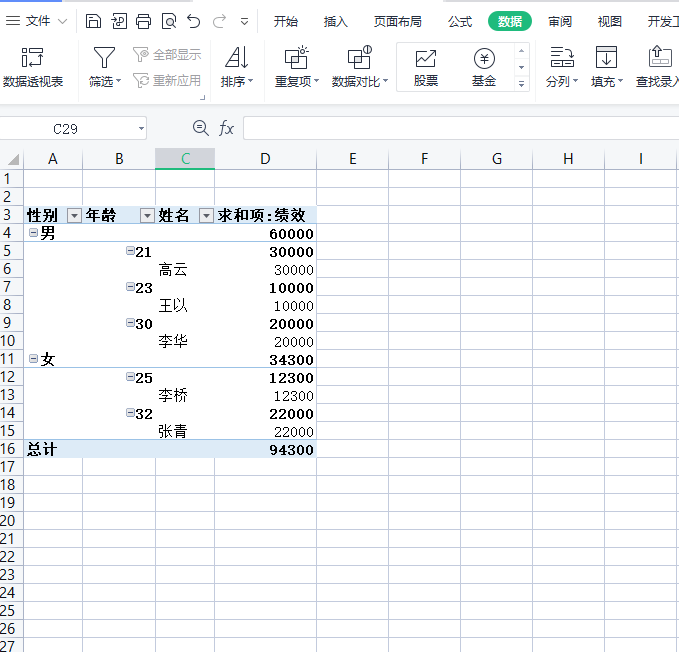
方法步骤
1.首先用户使用wps软件来打开表格,将鼠标光标放置在数据透视表上
电脑版wps如何自定义表格打印缩放
众所周知wps软件在很早之前就出现了,出现至今拥有了许多用户群体,可见这款软件是很受大家欢迎的,在wps软件中给了用户很多的选择性,例如用户可以选择是下载手机版本还是下载

2.接着点击位于页面上方菜单栏中的页面布局选项,在下方的切换得到的选项栏中点击打印预览选项

3.点击后进入到打印预览选项页面上,用户就可以看到自己的数据透视表的打印样式了
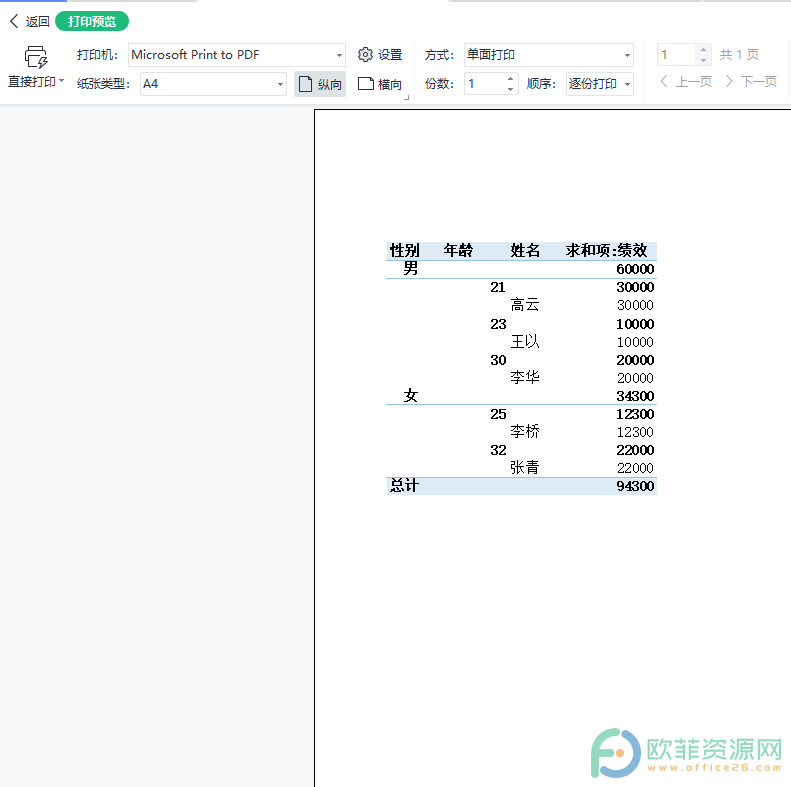
用户想要查看数据透视表的打印样式,可以进入到打印预览页面来查看,具体的操作过程小编已经总结整理出来了,感兴趣的用户可以来试试看。
电脑版wps表格如何设置页面方向和比例
相信经常使用wps软件的用户都知道里面的功能是非常实用的,当用户在编辑表格时可以轻松找到自己需要的功能来协助自己,所以用户很喜欢使用wps这款办公软件,用户在编辑好自己



